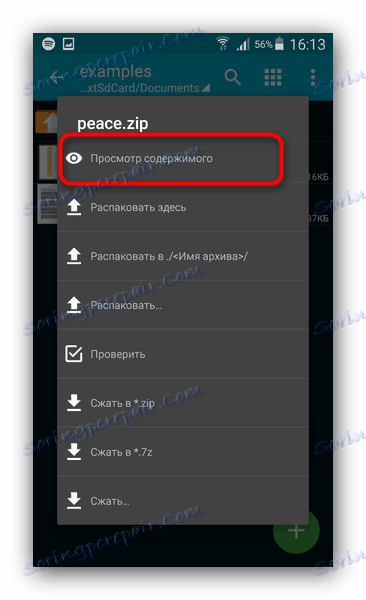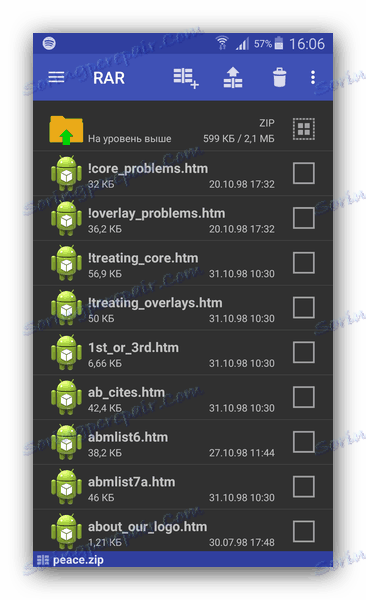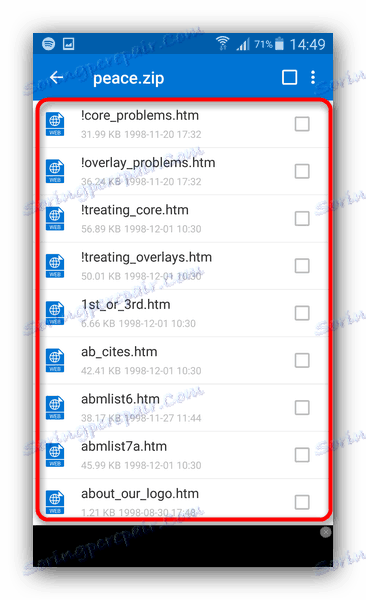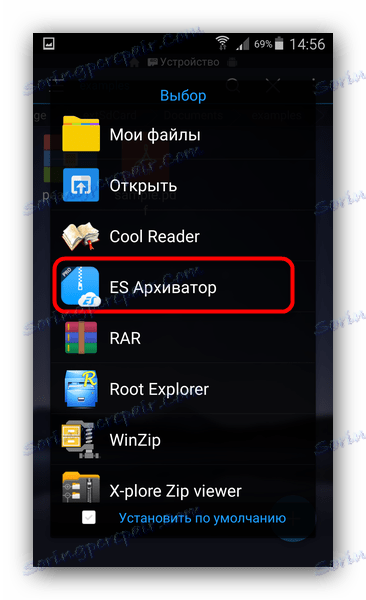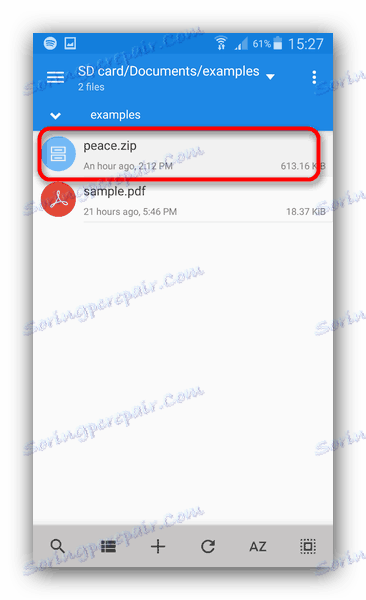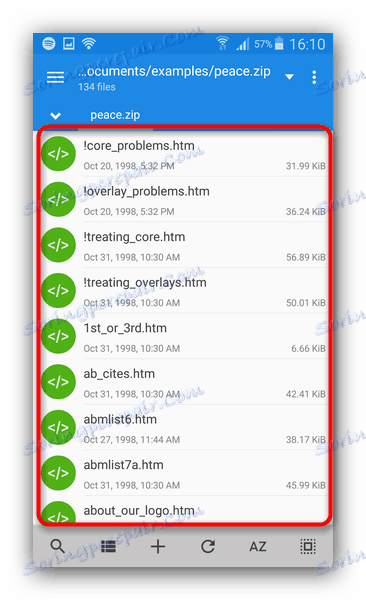كيفية فتح أرشيفات ZIP على Android
يوجد قدر كبير من المحتوى على الويب في النموذج المعبأ في الأرشيف. أحد التنسيقات الأكثر شيوعًا من هذا النوع هو ZIP. يمكنك فتح هذه الملفات مباشرة على جهاز Android الخاص بك. حول كيفية القيام بذلك ، اقرأ أدناه.
محتوى
فتح على محفوظات Android ZIP
فك ضغط أرشيفات ZIP على هاتف ذكي أو جهاز لوحي يمكن أن يكون إما استخدامًا خاصًا تطبيقات أرشيفي أو مديري الملفات ، حيث توجد أدوات للعمل مع بيانات من هذا النوع. دعونا نبدأ مع archivers.
الطريقة 1: ZArchiver
تطبيق شائع للعمل مع مجموعة متنوعة من تنسيقات الأرشيف. وبطبيعة الحال ، فإن ZetaArchiver قادرة على فتح وملفات ZIP.
- افتح التطبيق. في البداية ، اقرأ التعليمات.
- نافذة البرنامج الرئيسية هي مدير الملفات. يجب أن تصل إلى المجلد حيث يتم تخزين الأرشيف ، والذي تريد فتحه.
- اضغط على الأرشيف 1 مرة. تفتح قائمة من الخيارات المتاحة.
![عرض محتويات الأرشيف في ZArchiver]()
تعتمد إجراءاتك الإضافية على ما تريد القيام به باستخدام الرمز البريدي: فك الضغط أو عرض المحتويات ببساطة. لهذا الأخير ، انقر فوق "عرض المحتوى" . - تم - يمكنك عرض الملفات وتحديد ما يجب فعله بعد ذلك.
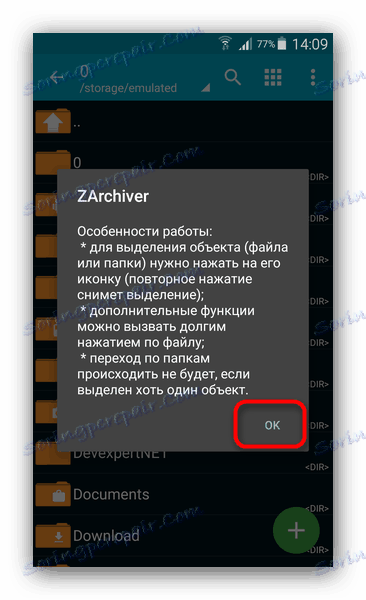

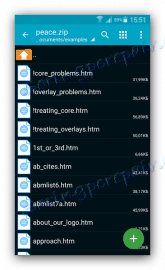
ZArchiver هو واحد من أرشفة أكثر سهولة في الاستخدام. بالإضافة إلى ذلك ، لا يوجد الإعلان في ذلك. هناك ، مع ذلك ، نسخة مدفوعة الأجر ، وظيفتها لا تختلف كثيرا عن المعتاد. يمكن استدعاء العيب الوحيد للتطبيق الأخطاء التي تحدث نادرا.
الطريقة 2: RAR
أرشيفي من المطور برنامج WinRAR الأصلي . لقد تم نقل خوارزميات الضغط وإلغاء الضغط إلى بنية Android بأدق ما يمكن ، لذلك يعد هذا التطبيق خيارًا مثاليًا للعمل مع ZIP ، المليء بالإصدار الأقدم من WinRAP.
- افتح التطبيق. كما هو الحال في أرشفات أخرى ، فإن واجهة PAP هي إصدار Explorer.
- انتقل إلى الدليل الذي يحتوي على الأرشيف الذي تريد فتحه.
- لفتح مجلد مضغوط ، فقط اضغط عليه. ستكون محتويات الأرشيف متاحة للعرض والمزيد من التلاعب.
![تم فتح محتويات الأرشيف في RAR لنظام Android]()
على سبيل المثال ، لاستخراج ملفات فردية ، يجب عليك تحديدها بوضع علامة على مربعات الاختيار في المقابل ، ثم النقر فوق زر فك الحزم.
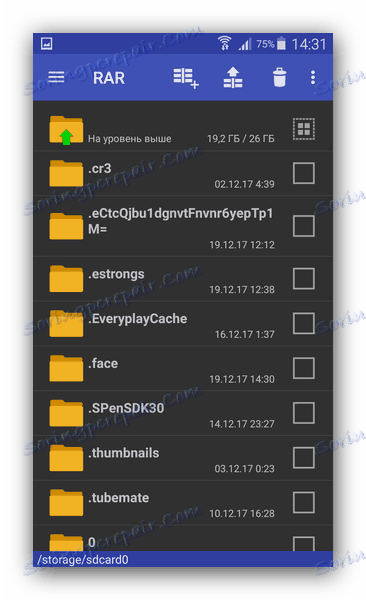

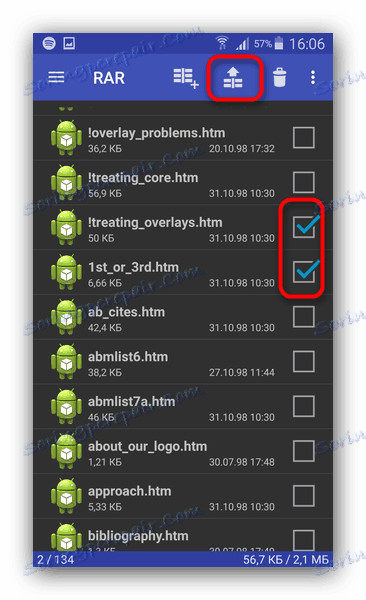
كما ترون ، لا شيء صعب للغاية. RAR مثالية لمستخدمي Android المبتدئين. ومع ذلك ، فإنه لا يخلو من عيوبه: هناك إعلانات في النسخة المجانية ، وبعض الخيارات غير متاحة.
الطريقة الثالثة: WinZip
آخر برنامج أرشيفي مع Windows في إصدار Android. مثالية للعمل مع أرشيف ZIP على الهواتف الذكية والأجهزة اللوحية.
- بدء WinZip. تقليديا ، سترى اختلاف مدير الملفات.
- انتقل إلى موقع مجلد ZIP الذي تريد فتحه.
- لمعرفة ما هو بالضبط في الأرشيف ، اضغط عليه - تفتح المعاينة.
![تم فتح محتويات الأرشيف في WinZip]()
من هنا يمكنك اختيار العناصر التي تريد فكها.
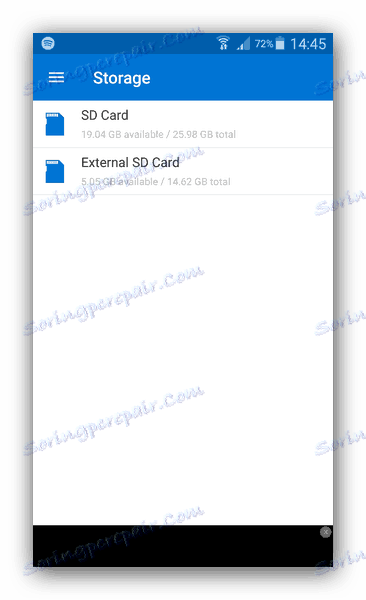
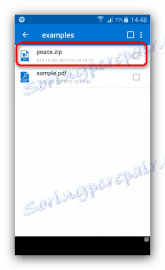
وبالنظر إلى عدد الميزات الإضافية ، يمكن استدعاء WinZip كحل نهائي. يمكن أن يكون منزعجا من الإعلانات المزعجة في الإصدار المجاني من التطبيق. بالإضافة إلى ذلك ، يتم حظر بعض الخيارات في ذلك.
الطريقة الرابعة: مستكشف ES
يحتوي مدير الملفات الشهير والوظيفي لنظام التشغيل Android على أداة مساعدة مدمجة للتعامل مع أرشيفات ZIP.
- افتح التطبيق. بعد تنزيل نظام الملفات ، انتقل إلى موقع الأرشيف الخاص بك بتنسيق ZIP.
- اضغط على الملف 1 مرة. تفتح نافذة "فتح بـ ..." المنبثقة.
![فتح بمساعدة ES Explorer]()
في ذلك ، حدد "ES Archiver" - هذه هي الأداة المساعدة المضمنة في Explorer. - سيتم فتح الملفات الموجودة في الأرشيف. يمكن مشاهدتها دون تفريغها ، أو فك ضغطها لمزيد من العمل.

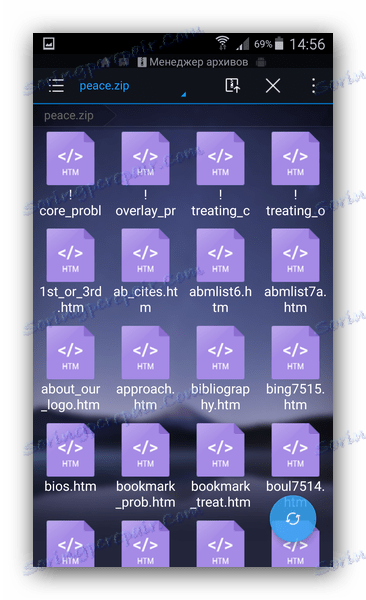
هذا الحل مناسب للمستخدمين الذين لا يرغبون في تثبيت برامج منفصلة على أجهزتهم.
الطريقة الخامسة: X-plore File Manager
احتفظ تطبيق Legendary Explorer ، الذي تم ترحيله إلى Android مع Symbian ، بالقدرة على العمل مع المجلدات المضغوطة بتنسيق ZIP.
قم بتنزيل X-plore File Manager
- افتح Ex-File Manager وانتقل إلى موقع ZIP.
- لفتح الأرشيف ، فقط اضغط عليه. سيتم فتحه كمجلد عادي ، مع كل إمكانيات هذا النهج.
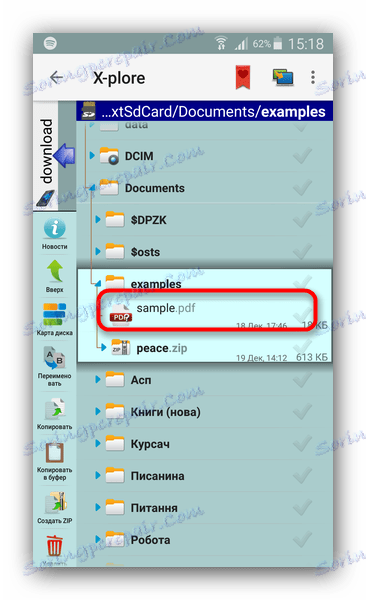
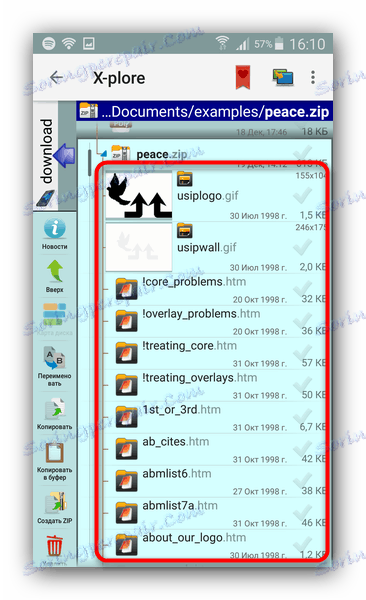
X-plore بسيطة للغاية ، ولكنها تتطلب التعود على واجهة محددة. يمكن أن يكون التداخل مع الاستخدام المريح هو وجود إعلانات في إصدار مجاني.
الطريقة 6: MiXplorer
مدير الملفات ، على الرغم من الاسم ، الذي لا علاقة له مع الشركة المصنعة Xiaomi. بالإضافة إلى عدم وجود إعلانات ووظائف مدفوعة ، لديها قدرات واسعة ، من بينها فتح أرشيفات ZIP بدون برامج خارجية.
- افتح التطبيق. افتراضيًا ، يتم فتح وحدة التخزين الداخلية - إذا كنت تريد التبديل إلى بطاقة الذاكرة ، افتح القائمة الرئيسية وحدد "بطاقة SD" .
- انتقل إلى المجلد الذي يوجد به الأرشيف ، والذي تريد فتحه.
![الملف لفتح في Mixplorer]()
لفتح الرمز البريدي ، انقر عليه. - كما في حالة X-plore ، يتم فتح أرشيفات هذا التنسيق كمجلدات عادية.
![تم فتح محتويات مخزون قطع الغيار في Mixplorer]()
وبمحتوياته يمكنك القيام بنفس الشيء مع الملفات الموجودة في المجلدات العادية.
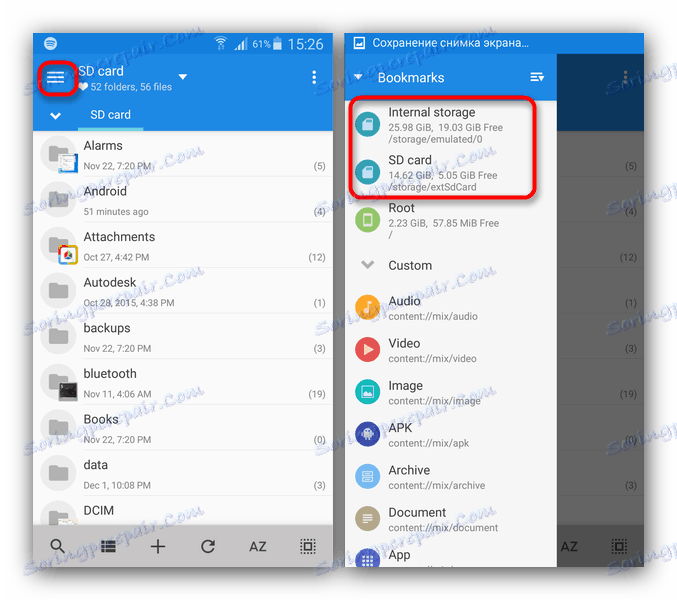
Mixplorer هو تقريبا مدير ملف مثالي ، ولكن الحاجة إلى تثبيته بشكل منفصل باللغة الروسية يمكن أن يكون لشخص ما ملعقة من القطران.
كما ترى ، هناك طرق كافية لفتح أرشيفات ZIP على جهاز Android. نحن على يقين من أن كل مستخدم سيجد الشخص المناسب لنفسه.